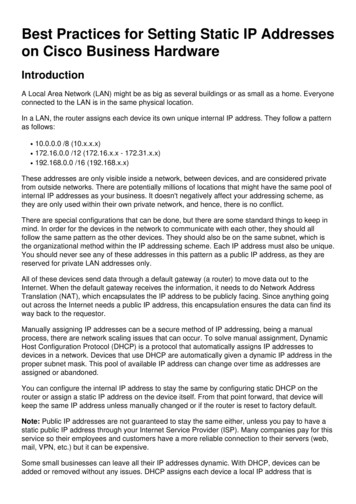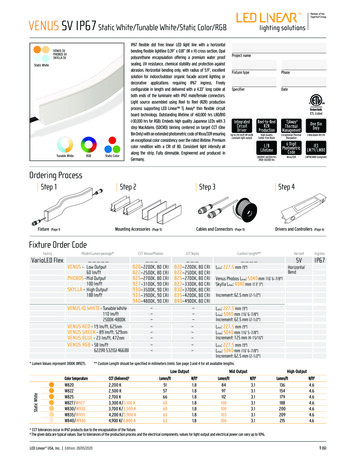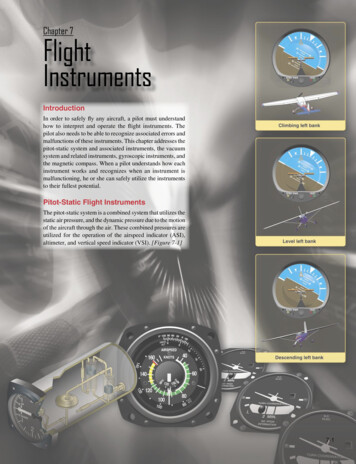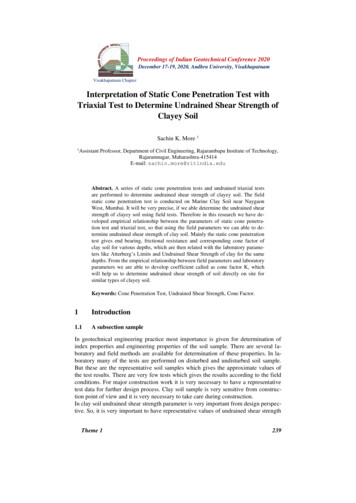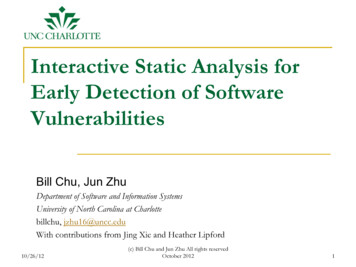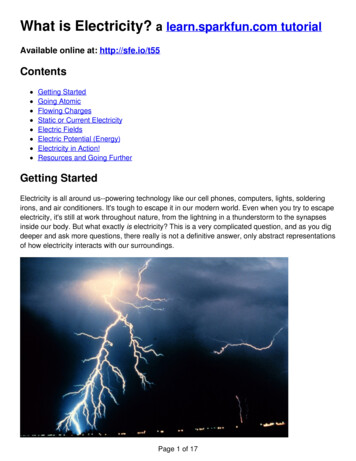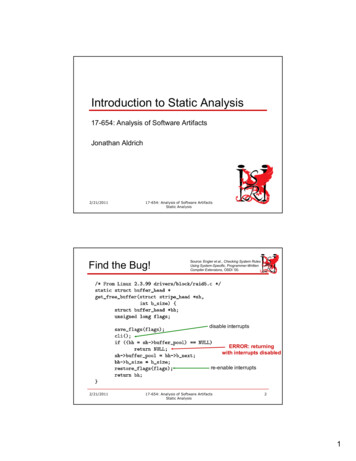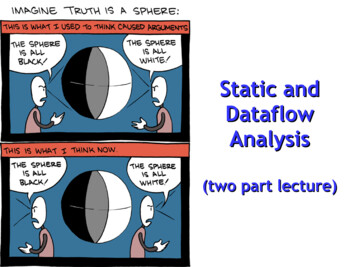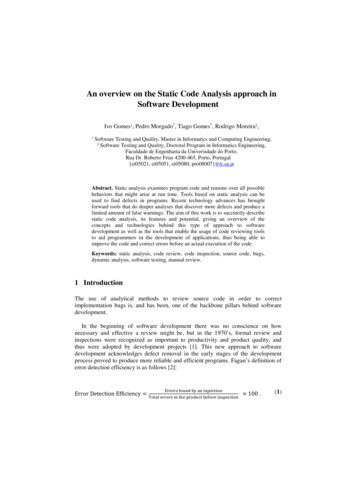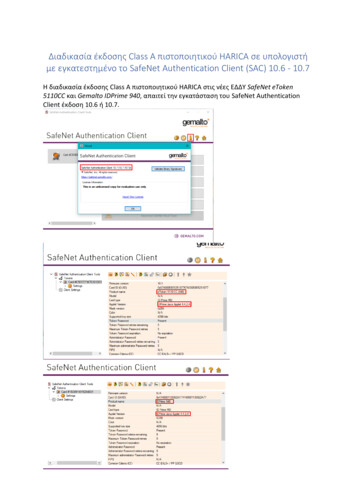
Transcription
Διαδικασία έκδοσης Class A πιστοποιητικού HARICA σε υπολογιστήμε εγκατεστημένο το SafeNet Authentication Client (SAC) 10.6 - 10.7H διαδικασία έκδοσης Class A πιστοποιητικού HARICA στις νέες ΕΔΔΥ SafeNet eToken5110CC και Gemalto IDPrime 940, απαιτεί την εγκατάσταση του SafeNet AuthenticationClient έκδοση 10.6 ή 10.7.
Η διαδικασία που ακολουθεί περιγράφει τον τρόπο έκδοσης πιστοποιητικών σε αυτές τιςσυσκευές ή οποιαδήποτε άλλη που χρησιμοποιεί τις συγκεκριμένες εκδόσεις του SafeNetAuthentication Client (π.χ. SafeNet eToken 5100 - 5110)Στον υπολογιστή του validator θα πρέπει να προηγηθεί η λήψη του προγράμματος pkcs11enroll που έχει δημιουργήσει η HARICA και από τις επιλογές να γίνουν οι παρακάτωρυθμίσεις. (Windows x64, Windows x32, Linux)Τερματικό API: o custom ιστοχώρος τουΦορέα (π.χ. ca.uoa.gr) αν υπάρχει,διαφορετικά app.harica.grΧρήση legacy RA - επιλεγμένοCSR για μελλοντική χρήση: 0Βήμα 1Με χρήση οποιουδήποτε πλοηγού (Firefox, Chrome, Edge) εκτός Internet Explorer,συνδεόμαστε στον ιστοχώρο του Φορέα εφόσον υπάρχει (π.χ. ca.uoa.gr/admin/login),διαφορετικά στη σελίδα app.harica.gr/admin/login.Βήμα 2Από τον ίδιο πλοηγό γίνεται το authentication (e-mail, sso) για την έκδοση πιστοποιητικούχρήστη.Σε περίπτωση e-mailauthentication, το όνομα καιτο επίθετο του χρήστη πρέπεινα είναι ίδια με αυτά πουαναγράφονται στο έγγραφοταυτοπροσωπίας του.
Βήμα 3 (μόνο για Φορείς με e-mail authentication)Ο χρήστης λαμβάνει μήνυμα στοηλεκτρονικό του ταχυδρομείο, με τοσύνδεσμο επιβεβαίωσης πρόσβασης.Ο σύνδεσμος πρέπει να ανοίξει στονίδιο πλοηγό που έχει χρησιμοποιηθείμέχρι στιγμής.Βήμα 4Γίνεται μεταφόρτωση του εγγράφου ταυτοπροσωπίας και επιλέγουμε Κλάση Α.Επιλέγουμε για χρήση πιστοποιητικού το S/MIME eSignature και στη συνέχεια Αιτούμαι.
Βήμα 5Η αίτηση για την έκδοση πιστοποιητικού έχει υποβληθεί χωρίς CSR. Για την δημιουργίαζεύγους κλειδιών αντιγράφουμε το authorization code (χωρίς τα κενά στην αρχή και στοτέλος).Βήμα 6Τρέχουμε το πρόγραμμα pkcs11-enroll ενώ έχουμε συνδεδεμένη την ΕΔΔΥ στον υπολογιστήκαι πατάμε Εκκίνηση. Εισάγουμε το pin της συσκευής και στη συνέχεια μας ζητείται τοauthorization code από το προηγούμενο βήμα. Στο συγκεκριμένο βήμα δημιουργείται τοιδιωτικό κλειδί του χρήστη στη συσκευή και υποβάλλεται το αρχείο αιτήματος έκδοσηςπιστοποιητικού (CSR).Βήμα 7Λαμβάνουμε μήνυμα ηλεκτρονικούταχυδρομείου στο validators alias τουΦορέα (π.χ. validators@harica.gr) μετο σύνδεσμο επιβεβαίωσηςστοιχείων. Πατώντας το σύνδεσμο,μεταφερόμαστε στη σελίδα όπουπρέπει να επαληθεύσουμε ταστοιχεία χρήστη (όνομα, επίθετο) βάσει του εγγράφου ταυτοπροσωπίας που έχει γίνειμεταφόρτωση.
Επιλέγουμε ότι τα στοιχείαείναι Σωστά και πατάμεΥποβολή.Βήμα 8Ο χρήστης λαμβάνει μήνυμα στο ηλεκτρονικό του ταχυδρομείο, με το σύνδεσμοπαραλαβής πιστοποιητικού. Στη συνέχεια επιλέγει Αποδέχομαι και επιθυμώ να παραλάβωτο πιστοποιητικό μου (Χειροκίνητη εισαγωγή σε ΕΔΔΥ) και Παραλαβή πιστοποιητικού σεΔυαδική μορφή. Η παραλαβή του πιστοποιητικού θα γίνει σε μορφή .cer την οποίααναγνωρίζει ο SafeNet Authentication Client.
Βήμα 9Ανοίγουμε το SafeNet Authentication ClientTools, επιλέγουμε Advanced View και στησυνέχεια Import Certificate.Δίνουμε το pin της συσκευής (TokenPassword)Επιλέγουμε Import a certificate from a fileΕπιλέγουμε το πιστοποιητικό του χρήστη που κάναμε λήψη από το προηγούμενο βήμα.
Βήμα 10Κατεβάζουμε την Αρχή Πιστοποίησηςτου Φορέα μας, που εξέδωσε τοπιστοποιητικό από τη �με το αρχείο σε μορφή .der,το οποίο αποθηκεύουμε τοπικά στονυπολογιστή και το κάνουμεμετονομασία σε .cerΑκολουθούμε την ίδιαδιαδικασία με το Βήμα 9και προσθέτουμε την ΑρχήΠιστοποίησης του Φορέαμας στην ΕΔΔΥ, ώστε ναυπάρχει όλη η αλυσίδαπιστοποιητικών και ναεισάγεται στην υπογραφήτου χρήστη.
με εγκα εσ ημένο ο SafeNet Authentication Client (SAC) 10.6 - 10.7 H διαδικασία έκδοσης Class A πισʐοποιηʐικού HARICA σʐις νέες ΕΔΔΥ SafeNet eToken 5110CC και Gemalto IDPrime 940, απαιʐεί ʐην εγκαʐάσʐαση ʐοʑ SafeNet Authentication